Fotoğrafın kullanmak istemediğiniz kısımlarını kırpın.
Canva, şu anda internetteki en popüler düzenleme araçlarından biridir. Tonlarca tasarım aracı ve kullanıcı dostu bir arayüzle, neden bu kadar popüler olduğu hiç akıllıca değil.
Şimdi tasarım yaparken en çok kullanılan unsurlardan biri fotoğraflar. İster fotoğrafın kendisini düzenliyor olun, ister büyük tasarımınızın bir parçası olarak kullanıyor olun, en sık kullanmanız gereken özelliklerden biri fotoğrafı kırpmaktır.
İyi olmasalar da tasarımınıza uymasalar da, genellikle fotoğrafın atmak istediğiniz kısımları vardır. Neyse ki Canva, bir fotoğrafı veya öğeyi kırpmayı çok kolaylaştırıyor.
Canva.com’a gidin ve mevcut bir tasarımı oluşturun veya açın. Ardından, kırpmak istediğiniz öğeyi veya fotoğrafı tıklayın. Öğenin çevresinde seçildiğinde mavi bir sınır görünecektir.
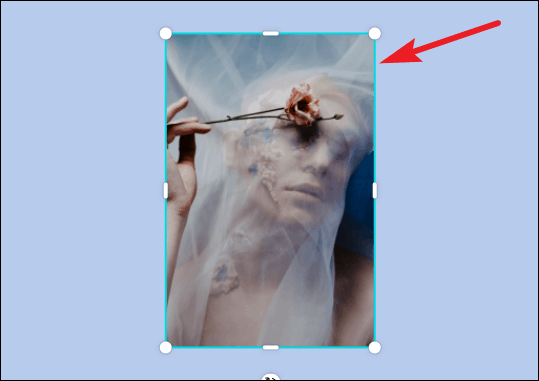
Öğeye özel düzenleme seçeneklerine sahip araç çubuğu, düzenleyicinin üzerinde görünecektir. ‘Kırp’ düğmesini tıklayın. Bunun yerine fotoğrafı çift de tıklayabilirsiniz.
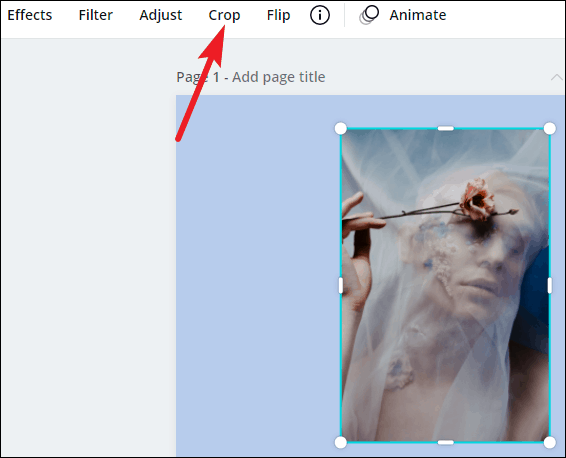
Beyaz daire tutamaçlı mavi sınır, kenarlarında düz kırpma işaretleri olan mavi bir sınıra dönüşecektir.
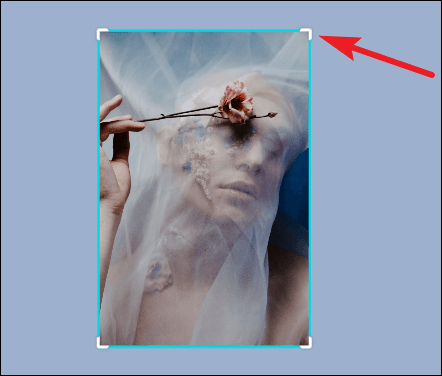
Herhangi birine tıklayın ve içeri veya dışarı sürükleyin. Son görüntünün parçası olan görüntüde beyaz bir ızgara görünecek ve kırpılan parçanın üzerinde ızgara olmayacak.
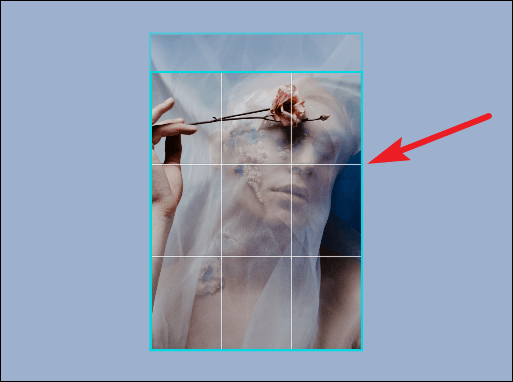
Izgara içindeki parçayı yeniden ayarlamak için görüntüyü de sürükleyebilirsiniz. Kırpmayı bitirdiğinizde araç çubuğundaki ‘Bitti’yi tıklayın.
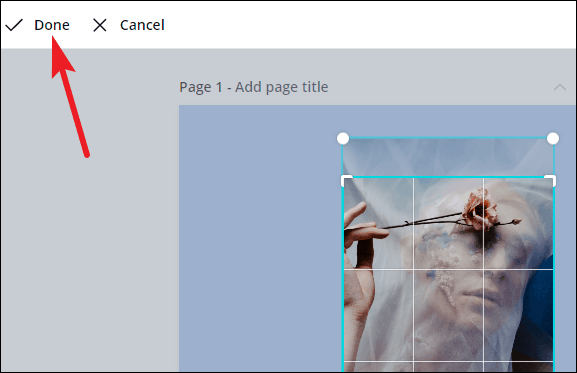
İşte gidiyorsun! Fotoğrafınızı Canva’da anında kırpmak için yapmanız gereken tek şey bu. Tasarımlarınızda kullanabilir, çerçevelere veya ızgaralara ekleyebilir veya istediğiniz her şeyi yapabilirsiniz.
 Arıza giderme ve nasıl yapılır bilgi sitesi
Arıza giderme ve nasıl yapılır bilgi sitesi

